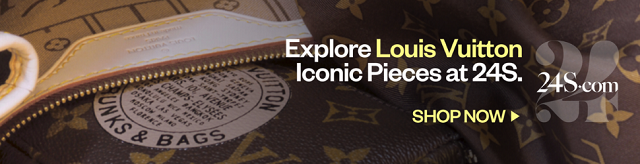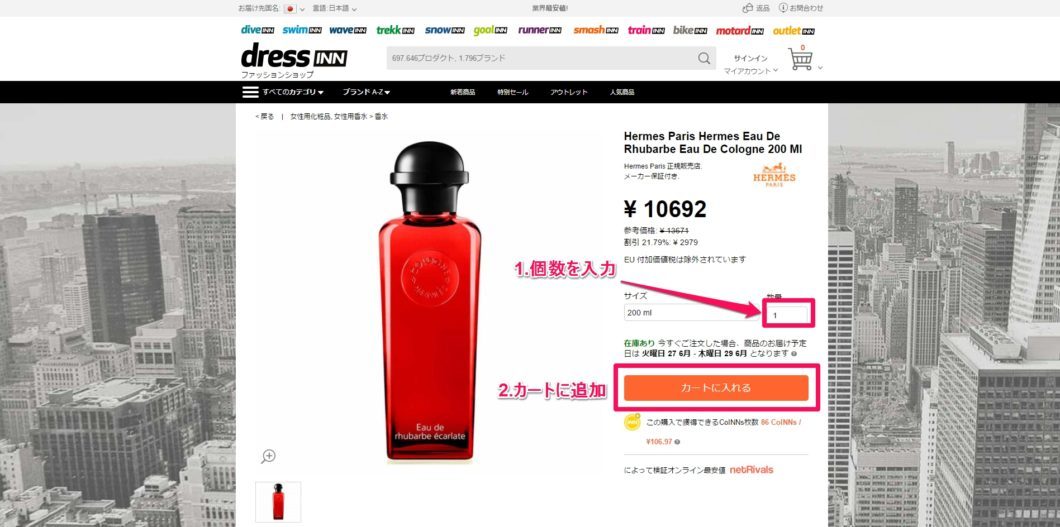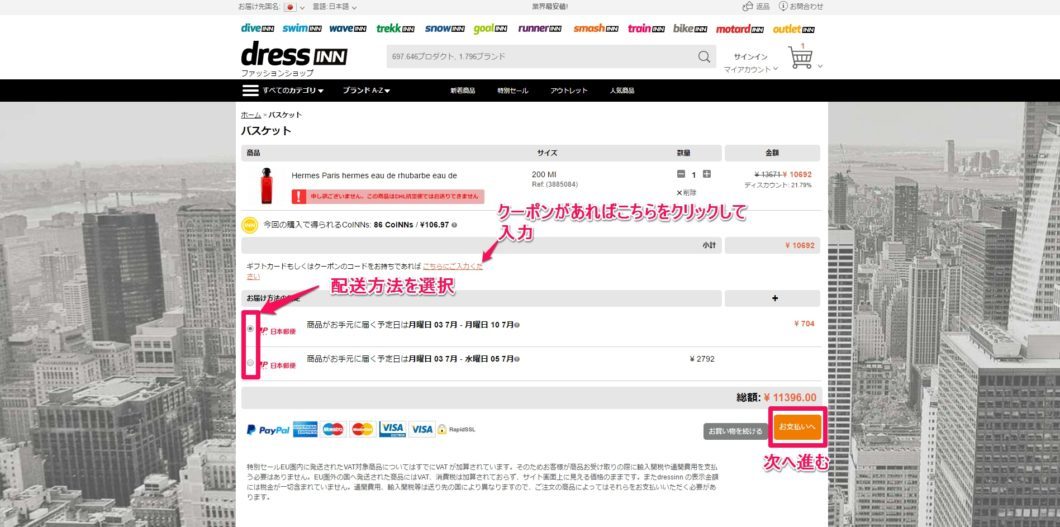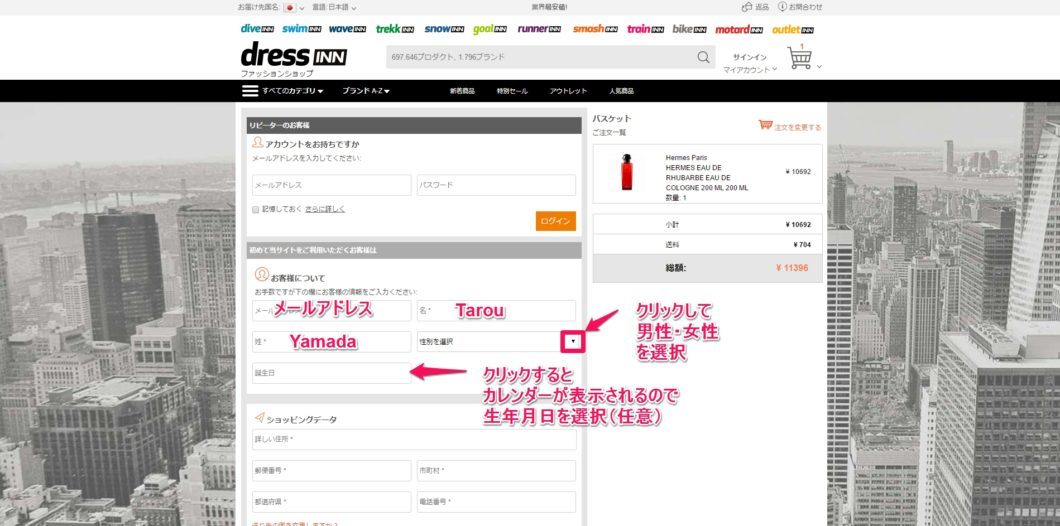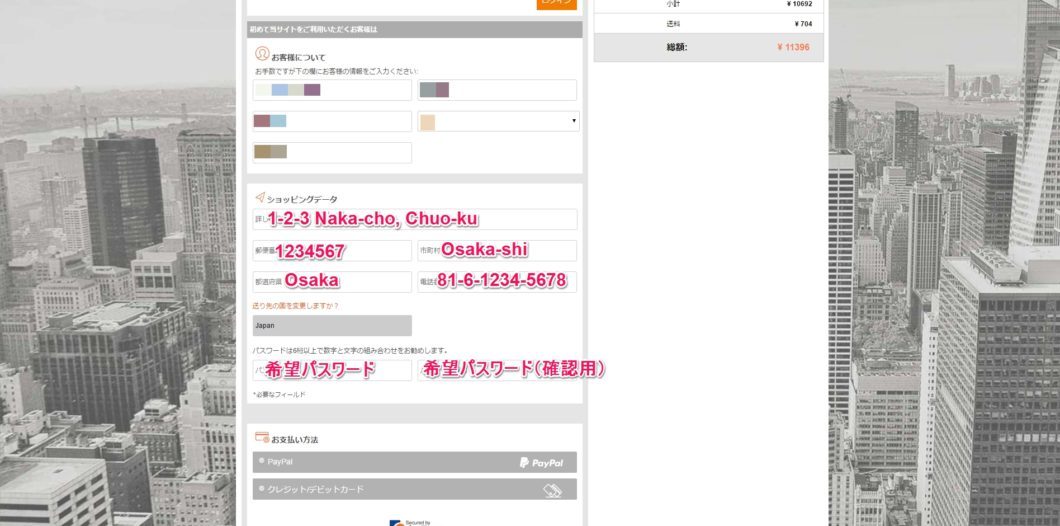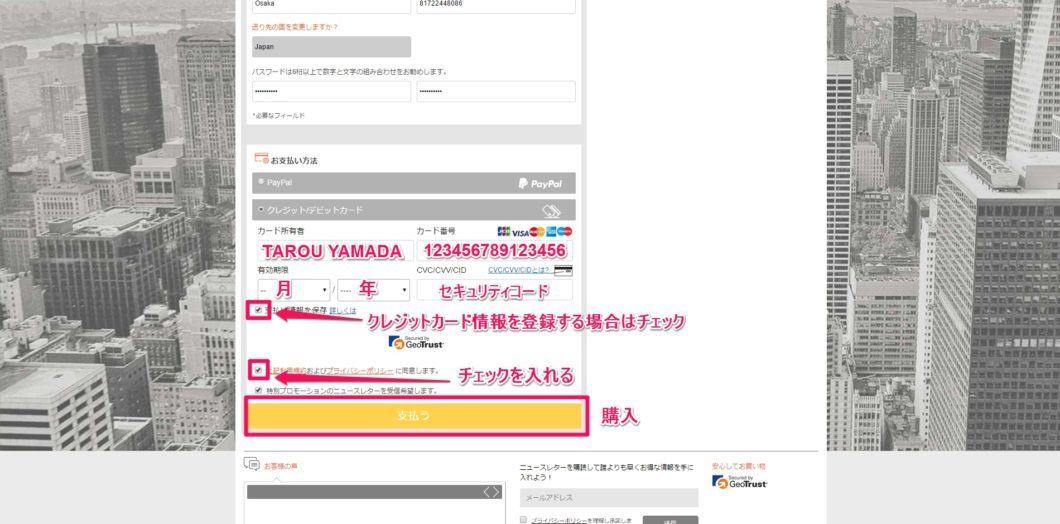このページではdressINN(ドレスイン)の
「会員登録の方法」と「購入方法」を解説したいと思います。
その前に
- dressINN(ドレスイン)とは?
- dressINN(ドレスイン)のセールがやっていないかチェック
- dressINN(ドレスイン)のクーポンコードをチェック
- dressINN(ドレスイン)で購入するとこのように届きます
会員登録&購入方法
dressINN(ドレスイン)では先に会員登録ができないので、
先に購入希望の商品ページに移動します。
まずは個数を入力し、「カートに入れる」をクリックして商品をカートに追加します。
すると、ページ右上のショッピングカートに注文した個数が表示されるので、
ショッピングカートをクリックして会計へと進みます。
商品や注文個数等に誤りがないか確認し、配送方法を選択します。
日本郵便の場合、到着予定日は同じなのに金額が異なる物が2つあるかと思います。
恐らく金額の高い方が速達扱いで、安い方が通常扱いかと思われます。
※管理人はいつも安い方しか選択しないので、間違っていたらすみません(-_-;)
ご希望の発送方法を選択し、「お支払いへ」をクリックして次へ進みます。
上の画像を参考にお名前やメールアドレス等を入力します。
入力を終えると、そのまま画面を下に移動して配送先住所を入力していきます。
上の画像を参考に各項目を入力していきます。
「半角アルファベット」と「数字」のみで記入し、くれぐれも日本語で記入しないようにご注意ください。
※住所の入力方法は住所の書き方をご参照ください
※電話番号は最初の「0」を「81」に変更して記入します。
入力を終えると、さらに画面を下に移動してお支払い情報を入力します。
上の画像を参考にクレジットカード情報を入力します。
※セキュリティコードとはこちらをご参照ください。
※Paypalについてはこちらをご参照ください。
最後にページ上部右側に表示されている「ご注文一覧」を確認し、
問題なければ「支払う」をクリック。
これで無事にお買い物完了です♪
お疲れ様でした。